Excel 2010 SmartArt A grafika lehetővé teszi a felhasználó számára az adatok bemutatásátbemutatása az egész, nagyon ragyogó módon, azzal különféle színeket, formákat, elrendezéseket és még sok minden mást adhat hozzá. A grafikonoktól és más, az Excelbe beépített képi ábrázolási eszközöktől eltérően, ez felhatalmazza az Ön adatait legjobban leíró grafika készítését, és a közönség megértését. A listából választhat egy grafikát, amely rengeteg tervezést és elrendezést tartalmaz.
A SmartArt segítségével annyira kísérletezhet, mint tekülönféle elrendezések és formák alkalmazásával szeretné megtekinteni az adatokat, a SmartArt segítségével sokkal könnyebb kiválasztani a grafikát, mivel nem kell minden egyes grafikát újra és újra alkalmaznia, hogy kiderítse a legjobbat, először előnézetet készíthet, majd alkalmazhatja azt, amelyik a legjobb kiegészíti az adatlapot.
A kezdéshez indítsa el az Excel 2010 programot, és nyissa meg a munkalapot a Smart Art létrehozásának megkezdéséhez.
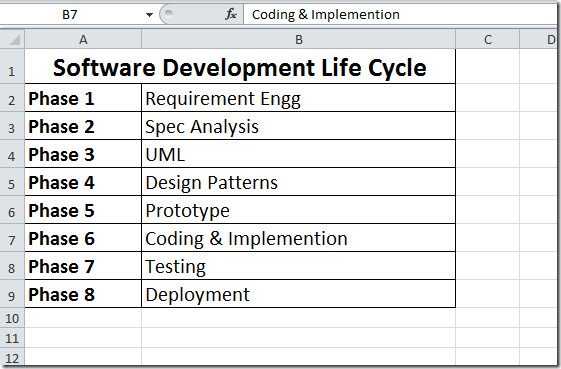
Keresse meg a Beszúrás fület, és kattintson a SmartArt elemre, ahogy az alábbi képernyőképen látható.
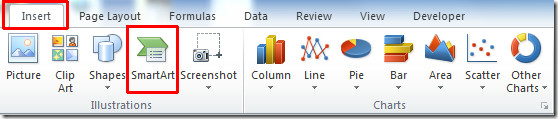
Megjelenik egy párbeszédpanel, amely felkéri aSmartArt Graphic. A bal oldali ablaktáblából válassza ki a SmartArt típusát, a jobb oldali ablaktáblából pedig a kiválasztott SmartArt típus listájából. Arra gondolunk, hogy válasszon egy olyan grafikát, amely értelme van az adatlapjának. Ahogy választottuk a típust Ciklus, mert a szoftver építésének iterációs folyamatát bemutató táblázat. kettyenés rendben folytatni.
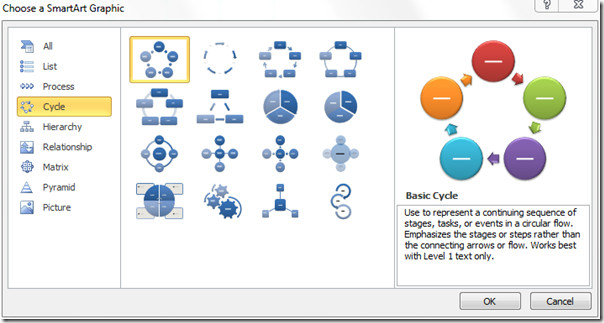
Az adatlapon látni fogja a kiválasztott grafikát, most töltsön ki néhány körrel a köröket, ha további köröket szeretne felvenni, jelölje ki, másolja át és illessze be.
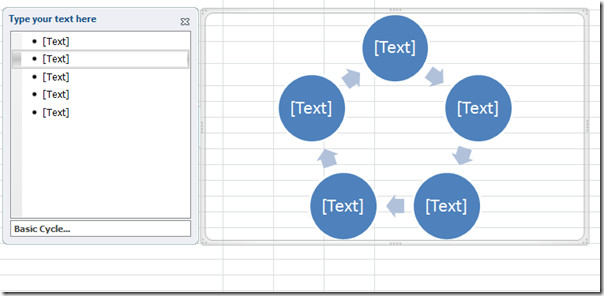
A követelményeknek megfelelően további köröket is beépítettünk, hogy megfeleljenek az asztali adatoknak, amint az az alábbi képernyőképen látható.
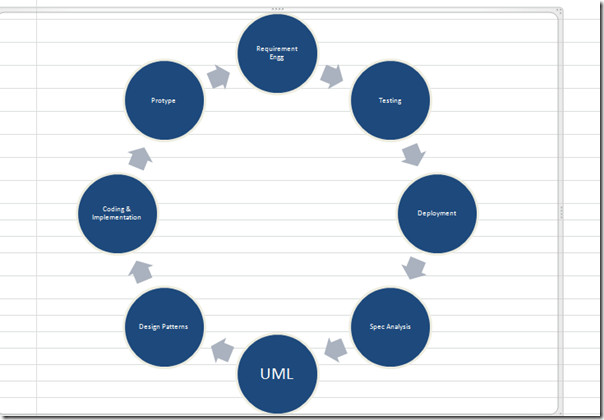
Most változtassa meg a SmartArt grafika stílusát, elrendezését vagy helyzetét Tervezés fül és a elrendezések, válassza ki a grafika elrendezését, kattintson a cseppreA lefelé mutató gombbal navigálhat az elrendezés típusai között, amikor az egérmutatót húzza az elrendezéseken, az automatikusan megjelenik az elrendezésen, hogy láthassa a futási idő változását. Kattintson az elrendezésre, hogy alkalmazza.
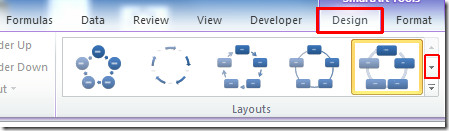
Az elrendezés megváltozását láthatja az alábbi képernyőképen látható módon.
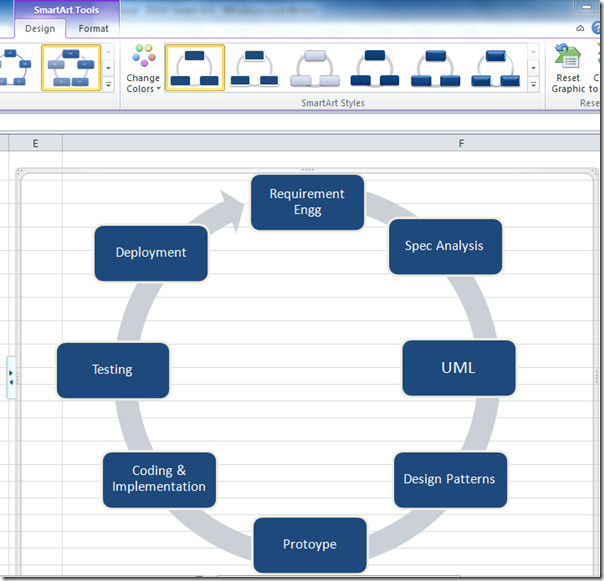
A színek megváltoztatásához, hogy a grafikus tartalom csillogó és szembetűnőbb legyen, kezdve Tervezés fülre kattintás Színek megváltoztatása.
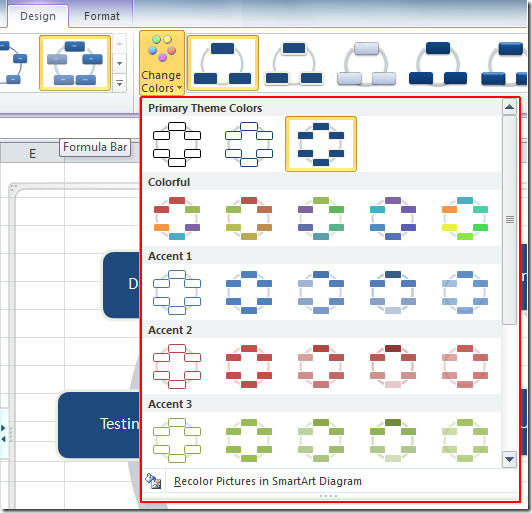
A szín kiválasztásakor a SmartArt grafikája a minta szerint változik.
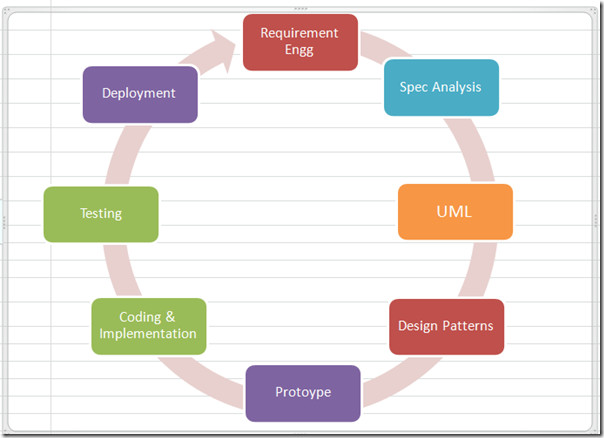
Ez a szolgáltatás magában foglal néhány speciális stílust is SmartArt Styles, válasszon egyet a közül SmartArt stílusok hogy másképp díszítse a grafikát.

Válasszon egy megfelelőt SmartArt stílus és lásd a változásokat.
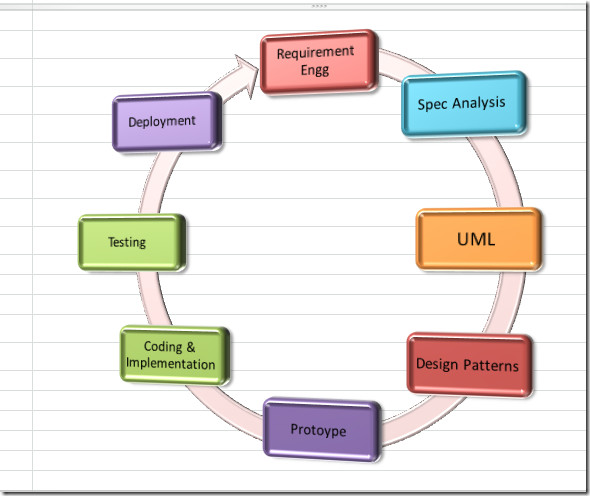
Emellett áttekintheti a Pivot táblázatok és diagramok, valamint a Szöveges dokumentum importálása Excelben a Korábban áttekintett útmutatót is.













Hozzászólások